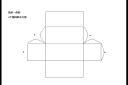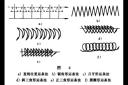[一 PowerPoint作业操作要求 1自创意主题制作含有10张幻灯片]1. 自创意主题,制作含有10张幻灯片的演示文稿;——自己搞定2. 要求有剪贴画与文字信息,并有动画效果; 大体步骤如下—— a、新建文件,套用“文字和内容版式(选择有剪贴画的那个)”...+阅读
幻灯片中的动画可以通过以下方法实现:
1、幻灯片整张切换:打开幻灯片——点任务栏的“设计”——“幻灯片设计”——动画方案——选择你想要的方案,可以是整个幻灯片一种切换方式,也可以一张一种或几张一种,这个你看到对话框就会自己选择
2、每张幻灯片中的对象动画:打开幻灯片——击右键选择你要添加动画的对象——自定义动画——添加效果——有进入,退出,强调等,你可以选择,基本的就是这样做,要详细的我给你发份资料,你可以学习学习 10 对象动画 幻灯片切换可以拥有动画效果,幻灯片内的对象也可以设置动画效果。对象动画可以发生在三种情况下:进入、强调和退出,进入指放映时对象通过动画进入到了幻灯片;强调指放映时对象已经在幻灯片上,做完动画后它仍然停留在幻灯片上;退出指放映时对象已经在幻灯片上,做完动画后它从幻灯片上消失。路径动画是一种特殊形式的动画,可以让对象按照设定的路径运动。 激活动画的方法有三种:单击时、之前和之后,单击时指只有单击了鼠标左键动画才会发生;之前指和上一个对象动画同时发生;之后指在上一个对象动画完成后才发生。也就是说,“单击时”往往用于手动控制动画播放,“之前”往往用于多个对象同时动画,“之后”往往用于多个对象依次动画。 动画播放的顺序是由“自定义动画列表”来决定的,当对象被添加了动画效果后,它就在“自定义动画列表”中占有一项,放映时,按照“自定义动画列表”自上而下依次播放对象动画。
(1) 添加对象的“进入”动画 要为对象添加动画效果,首先选中该对象,然后打开“自定义动画”任务窗格,单击“添加效果”按钮,选择“进入”,出现动画效果列表,单击其中的一种动画效果,该对象对应的动画项就出现在了自定义动画列表中。 “动画效果列表”仅列出了最近使用过的9种效果,单击“其他效果”,将弹出“添加进入效果”对话框,从中可以选择更多的效果。
(2) 修改已添加的对象动画 当对象动画被添加后,动画行为按照默认设置进行,若要修改默认设置,单击“自定义动画列表”中相应的对象动画项目,可进行以下修改: 更改:原来的“添加效果”按钮变成了“更改”,单击可以修改动画效果。 删除:将该项从动画列表中删除,对象在放映时处于静止状态。 开始:可选择“单击时”、“之前”、“之后”。 方向:修改动画效果的放映方式。 速度:修改动画效果的放映速度。 调整对象动画的放映顺序:点击底部的“向上箭头”可向前移动,“向下箭头”可向后移动。
(3) 路径动画 对象的路径动画指对象能够沿着事先规定的路径运动,动作路径既可以采用系统内置,也可以使用线条工具绘制。路径动画往往用于制作类似小鸟飞翔、抛物运动等复杂动画效果,在课件制作过程中经常用到。 a.添加对象的路径动画 选中对象,点击“自定义动画”任务窗格中“添加效果”按钮,选择“动作路径”,出现动作路径列表,其中列出了8种曾经使用过的动作路径,若要使用其他的内置动作路径,单击“其他动作路径”进行选择,若要自己绘制路径,选择“绘制自定义路径”,可以绘制“直线”、“曲线”、“任意多边形”和“自由曲线”四种线条。 当设置完毕后,该对象对应的动画项就出现在了自定义动画列表中,如果使用的是内置路经,幻灯片上随即出现该对象的路径线条,如果选择了“绘制自定义路径”,需要自己绘制路径,绘制方法与自选图形的线条工具的使用方法相同。 b.修改路径 当对象被附加了路径动画后,其运动路径就出现在了幻灯片上,该路径有两个“三角”符号,绿色“三角”符表示运动的起点,红色带竖线“三角”符表示运动的终点。 对象和路径可以分别选择,单击对象时,对象被选中,单击路径时,路经被选中。当路径被选中时,如果是直线路径,可以直接拖动起点或终点来调整路径;如果是曲线或折线路径,需要右击路径,在右键菜单中选择“编辑顶点”,顶点就会出现,这时拖动顶点,就可以调整路径的形状。 默认情况下,在编辑状态移动对象时,与之关联的路径会随之移动,而移动路径时,对象却不会随之移动,这称作路径的“解除锁定”状态。若希望对象和路径能够分别单独移动,需要在“自定义动画”任务窗格中将路径设置为“锁定”。
11、 超链接和动作设置
本文地址:https://www.39baobao.com/show/15_8683.html
以上内容来自互联网,请自行判断内容的正确性。若本站收录的信息无意侵犯了贵司版权,请联系我们,我们会及时处理和回复,谢谢.
以下为关联文档:
怎样制作好看的幻灯片利用PowerPoint 2000轻松制作课件 多媒体课件已经越来越广泛地应用在现代化教育中,许多教师可能觉得课件制作的难度比较高。其实PowerPoint 2000是一个很方便的课件制作软件,...
演示文稿幻灯片怎么制作各个方面利用PowerPoint轻松制作欢灯片 多媒体课件已经越来越广泛地应用在现代化教育中,许多教师可能觉得课件制作的难度比较高。其实PowerPoint 2000是一个很方便的课件制作软件,方便...
PPT幻灯片怎么制作?表格怎么设计?图片怎么处理出想要的效果制作原则PPT(PowerPoint)制作原则之:Magic Seven原则(7士2=5~9)。每张幻灯片传达5个概念效果最好。 7个概念人脑恰恰好可以处理。 超过9个概念负担太重了,请重新组织。PPT(Power...
word2007中幻灯片怎么制作三、有关幻灯片的各种操作 应用PPT进行设计的简单过程是:首先按照顺序创建若干张幻灯片,然后在这些幻灯片上插入需要的对象,最后按照幻灯片顺序从头到尾进行播放(可以为对象创建...
ppt幻灯片中怎么制作混合图表具体操作步骤如下: 1、首先,打开ppt 2016版办公软件,准备一个空白的演示文稿,这里新建一个柱状图与折线图组合的图表。 2、接下来点击菜单栏的插入选项,找到插入图表图标。 3、...
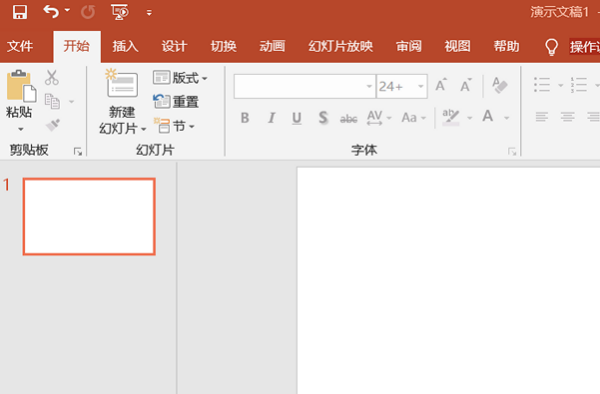
如何用幻灯片制作大雾笼罩某处景物的幻灯片首先打开powerpoint软件,要制作幻灯片,我们得先确定幻灯片的板式即是幻灯片的初步模板,我们可以自己设计PPT的模板或者在“设计”菜单的主题挑选一个自带的PPT模板,里面的文字大...
如何把一个WORD文档制作成含有若干张幻灯片的演示文稿请写出具首先,打开Word文档,全部选中,执行“复制”命令。然后,启动PowerPoint,如果是Word 2002版,选择“普通”视图,单击“大纲”标签 如果没有“大纲”和“幻灯片”选项卡,显示的方法是在“...
怎样才能制作幻灯片微软的Office PowerPoint 1、讲义内容:一张PPT上的内容密密麻麻,象写文章一样。很多时候, 学员看完了还是不知所云。 PPT上的内容只是提纲,应该言简意赅, 每页以不超过7行为宜。...
如何用PowerPoint 2010更多的动画和转换效果制作眩目幻灯片日常在工作中需要面对客户,介绍我们的产品,经常需要制作幻灯片,展示我们的产品和技术资料,如何使自己的幻灯片更加绚丽夺目,您可能会想到,制作幻灯片的时候,加入动画切换效果就OK了...